Es posible instalar Windows 11 sin ingresar una clave de producto para poder activarlo. Incluso podemos usarlo durante un tiempo bastante prolongado sin tener que activarlo, aunque con algunas desventajas. Microsoft implementó un concepto de licencia digital que vincula la licencia del sistema operativo con una cuenta de Microsoft y el hardware. A continuación, vamos a ver cómo instalar el SO sin tener una clave.
Instalar Windows 11 sin ingresar una clave de producto
Si estamos instalando Windows por primera vez en un nuevo ordenador, veremos que en un momento aparecerá la pantalla de ingresar la clave para activar Windows. Pero si nos fijamos detalladamente, en la misma pantalla vamos a ver una opción que dice No tengo clave de producto.

Tendremos que seleccionar esto y la instalación de Windows seguirá adelante. Mientras estamos configurando todo, nos solicitara que ingresemos la cuenta de Microsoft, tendremos que ingresar la que usamos para comprar el software.
Luego de completar la configuración del sistema operativo, podremos usar Windows sin tener que agregar ninguna clave durante varios días. Aunque debemos considerar el hecho de que tendremos algunas limitaciones.
En caso de que deseemos adquirir el software, podremos dirigirnos a Configuración de Windows > Sistema > Activación y daremos clic en el enlace que nos facilitara adquirir una licencia digital.
Cómo activar después de reinstalar Windows
En caso de que ya tengamos una clave y estemos instalando nuevamente el sistema operativo, tendremos que tener en cuenta dos cosas. La primera será instalar la misma versión de Windows que teníamos, la segunda es usar la misma cuenta de Microsoft que usamos para comprar la clave. Algo muy importante, es asegurarnos de que Windows se activara, aunque sea una vez antes de reinstalar el sistema operativo.

Cuando estemos reinstalando el sistema operativo, el proceso será el mismo de siempre, solo que no veremos la opción que solicita la clave de activación. Windows se instalará de forma inmediata y se activará más tarde.
Cómo saber si la clave de activación de Windows se encuentra vinculada a una cuenta de Microsoft
Una vez que Windows activa la clave y la asocia con una cuenta, busca la cuenta de administrador. Por lo tanto, si tenemos una cuenta infantil en un ordenador, pero no es la cuenta de administrador, las claves no se vincularán a esta.
Por lo tanto, si adquirimos una clave y deseamos activarla, tendremos que tener una cuenta de administrador. Podemos confirmarlo desde Configuración > Cuentas > Información y verificar si aparece Administrador. En caso contrario, tendremos que convertir dicha cuenta en administrador.
Una vez que estemos seguros de que tenemos la cuenta de administrador y es la misma que la de Microsoft. Entonces iremos a la página de Activación y procederemos a activar el sistema operativo.
Si deseamos usar una cuenta local, tendremos que crear una cuenta de administrador y vincularla con el correo electrónico de Microsoft, luego activaremos la PC.

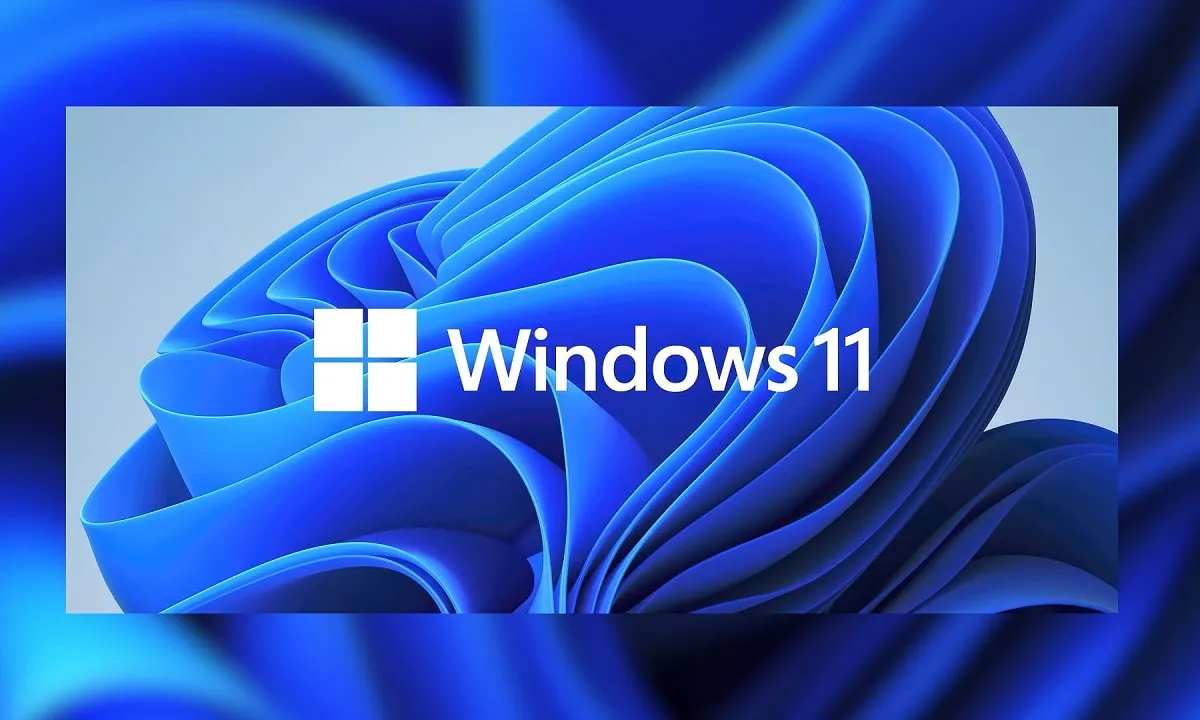
Utilicé Windows 11 Pro gratis, pero se bloqueó después de una semana, luego busqué y encontré la odosta store, que creo que es un sitio legítimo de Microsoft debido a su servicio posventa.